电脑共享设置方法
如何设置电脑网络共享
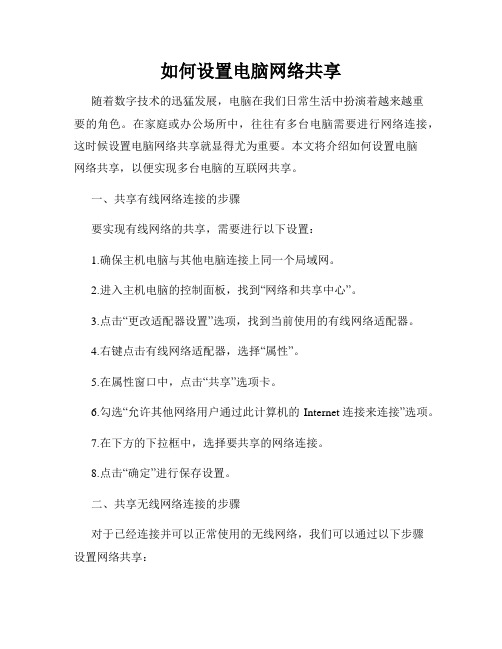
如何设置电脑网络共享随着数字技术的迅猛发展,电脑在我们日常生活中扮演着越来越重要的角色。
在家庭或办公场所中,往往有多台电脑需要进行网络连接,这时候设置电脑网络共享就显得尤为重要。
本文将介绍如何设置电脑网络共享,以便实现多台电脑的互联网共享。
一、共享有线网络连接的步骤要实现有线网络的共享,需要进行以下设置:1.确保主机电脑与其他电脑连接上同一个局域网。
2.进入主机电脑的控制面板,找到“网络和共享中心”。
3.点击“更改适配器设置”选项,找到当前使用的有线网络适配器。
4.右键点击有线网络适配器,选择“属性”。
5.在属性窗口中,点击“共享”选项卡。
6.勾选“允许其他网络用户通过此计算机的Internet连接来连接”选项。
7.在下方的下拉框中,选择要共享的网络连接。
8.点击“确定”进行保存设置。
二、共享无线网络连接的步骤对于已经连接并可以正常使用的无线网络,我们可以通过以下步骤设置网络共享:1.确保主机电脑与其他电脑连接上同一个无线局域网。
2.点击任务栏右下角的网络图标,找到当前连接的无线网络。
3.右键点击连接的无线网络,选择“属性”。
4.在属性窗口中,点击“共享”选项卡。
5.勾选“允许其他网络用户通过此计算机的Internet连接来连接”选项。
6.在下方的下拉框中,选择要共享的网络连接。
7.点击“确定”进行保存设置。
三、配置共享电脑的IP地址为了使其他电脑能够访问并享受到网络连接,我们还需要进行IP地址的配置:1.打开“控制面板”,找到“网络和共享中心”。
2.点击“更改适配器设置”。
3.找到已连接网络适配器,右键点击选择“状态”。
4.在“状态”窗口中,点击“详细信息”。
5.在详细信息中,查找并记录“IPv4 地址”。
6.在其他电脑上,找到“网络和共享中心”,点击“更改适配器设置”。
7.找到需要共享网络的网络适配器,右键点击选择“属性”。
8.在属性窗口中,找到“Internet 协议版本4(TCP/IPv4)”,点击“属性”。
电脑局域网共享设置(一)2024
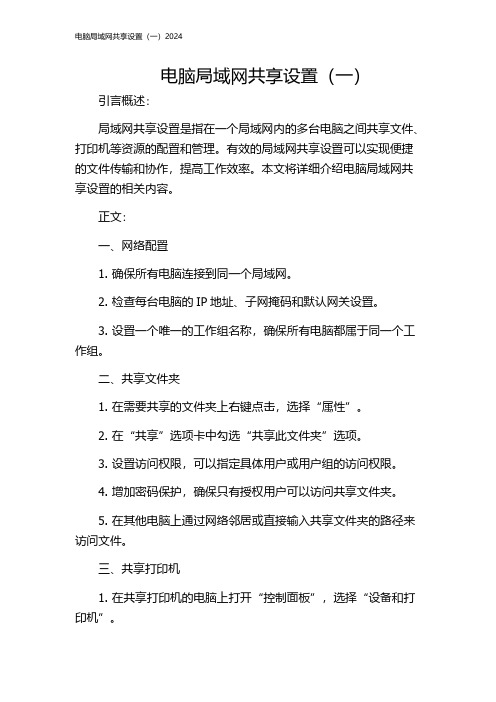
电脑局域网共享设置(一)引言概述:局域网共享设置是指在一个局域网内的多台电脑之间共享文件、打印机等资源的配置和管理。
有效的局域网共享设置可以实现便捷的文件传输和协作,提高工作效率。
本文将详细介绍电脑局域网共享设置的相关内容。
正文:一、网络配置1. 确保所有电脑连接到同一个局域网。
2. 检查每台电脑的IP地址、子网掩码和默认网关设置。
3. 设置一个唯一的工作组名称,确保所有电脑都属于同一个工作组。
二、共享文件夹1. 在需要共享的文件夹上右键点击,选择“属性”。
2. 在“共享”选项卡中勾选“共享此文件夹”选项。
3. 设置访问权限,可以指定具体用户或用户组的访问权限。
4. 增加密码保护,确保只有授权用户可以访问共享文件夹。
5. 在其他电脑上通过网络邻居或直接输入共享文件夹的路径来访问文件。
三、共享打印机1. 在共享打印机的电脑上打开“控制面板”,选择“设备和打印机”。
2. 右键点击需要共享的打印机,选择“共享”。
3. 确保共享设置中勾选了“共享此打印机”选项。
4. 在其他电脑上添加网络打印机,选择共享打印机所在的电脑和打印机名称。
5. 测试打印是否正常。
四、防火墙设置1. 检查每台电脑的防火墙设置,确保局域网通信不受阻。
2. 如有需要,添加局域网共享所需的端口例外规则。
3. 防火墙设置可能因操作系统和防火墙软件的不同而有所差异,需根据具体情况进行调整。
五、故障排除1. 如果无法访问共享文件夹或打印机,检查网络连接是否正常。
2. 确认电脑的工作组设置是否一致。
3. 检查共享文件夹和打印机的访问权限设置。
4. 确保防火墙允许局域网通信。
5. 如有需要,重新设置并共享文件夹或打印机。
总结:通过正确的电脑局域网共享设置,可以方便实现文件共享和打印机共享,提高工作效率和协作能力。
网络配置、共享文件夹、共享打印机、防火墙设置以及故障排除是实现局域网共享设置的关键步骤,需要注意相关设置和权限的正确配置,以确保顺畅的局域网共享体验。
如何设置电脑的局域网共享

如何设置电脑的局域网共享在如今的高科技时代,计算机已成为人们工作和生活中不可或缺的工具之一。
电脑的局域网共享功能让多台电脑可以共享一个网络资源,提高了工作效率和信息交流速度。
本文将介绍如何设置电脑的局域网共享,并提供一些常见问题的解决方法。
一、设置共享文件夹和权限要实现电脑的局域网共享,首先需要设置共享文件夹和权限。
以下是具体步骤:1. 在电脑上选择需要共享的文件夹,并右键点击它。
选择“属性”。
2. 在属性窗口中,选择“共享”选项卡。
3. 在共享栏中,点击“共享此文件夹”。
4. 点击“权限”按钮,设置需要共享的用户。
可以添加已有的用户或者创建新的用户。
5. 在权限中,设置相应的读取、写入和修改权限。
6. 确定并应用设置。
二、设置网络类型和工作组为了实现电脑的局域网共享,需要确保所有电脑都连接到同一个网络并且工作组相同。
以下是具体步骤:1. 打开“控制面板”。
2. 在控制面板中,选择“网络和共享中心”。
3. 在网络和共享中心中,选择“更改适配器设置”。
4. 在适配器设置中,选择当前连接的网络适配器,右键点击选择“属性”。
5. 在属性窗口中,双击“Internet 协议版本4 (TCP/IPv4)”。
6. 在TCP/IPv4属性窗口中,选择“使用下面的 IP 地址”。
7. 输入相同的网络地址和子网掩码,确保所有电脑连接到的网络地址和子网掩码相同。
8. 点击“确定”保存设置。
9. 回到“网络和共享中心”,选择“高级共享设置”。
10. 在高级共享设置中,选择“公用”,确保网络发现、文件和打印机共享已启用。
11. 确定并应用设置。
三、解决常见问题在设置电脑的局域网共享过程中,可能会遇到一些常见问题。
以下是一些常见问题的解决方法:1. 无法访问共享文件夹:检查共享文件夹的权限设置,并确保连接到网络的电脑可以访问共享文件夹的权限。
2. 网络速度慢:可能是网络拥塞或者连接不稳定造成的。
可以尝试关闭其他不必要的网络连接,或者重启路由器和电脑。
电脑网络共享设置教程
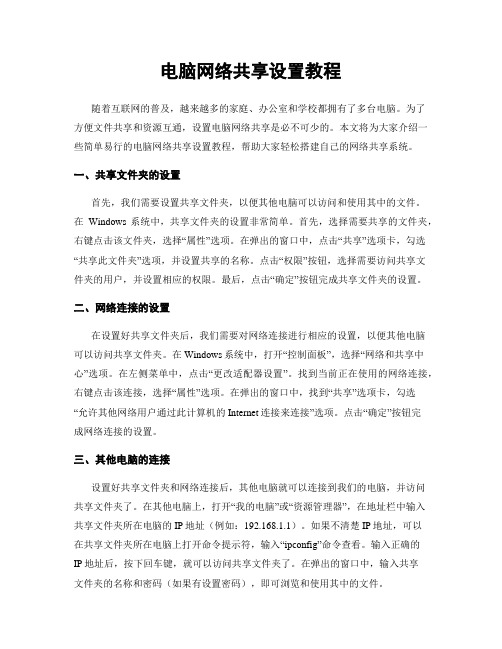
电脑网络共享设置教程随着互联网的普及,越来越多的家庭、办公室和学校都拥有了多台电脑。
为了方便文件共享和资源互通,设置电脑网络共享是必不可少的。
本文将为大家介绍一些简单易行的电脑网络共享设置教程,帮助大家轻松搭建自己的网络共享系统。
一、共享文件夹的设置首先,我们需要设置共享文件夹,以便其他电脑可以访问和使用其中的文件。
在Windows系统中,共享文件夹的设置非常简单。
首先,选择需要共享的文件夹,右键点击该文件夹,选择“属性”选项。
在弹出的窗口中,点击“共享”选项卡,勾选“共享此文件夹”选项,并设置共享的名称。
点击“权限”按钮,选择需要访问共享文件夹的用户,并设置相应的权限。
最后,点击“确定”按钮完成共享文件夹的设置。
二、网络连接的设置在设置好共享文件夹后,我们需要对网络连接进行相应的设置,以便其他电脑可以访问共享文件夹。
在Windows系统中,打开“控制面板”,选择“网络和共享中心”选项。
在左侧菜单中,点击“更改适配器设置”。
找到当前正在使用的网络连接,右键点击该连接,选择“属性”选项。
在弹出的窗口中,找到“共享”选项卡,勾选“允许其他网络用户通过此计算机的Internet连接来连接”选项。
点击“确定”按钮完成网络连接的设置。
三、其他电脑的连接设置好共享文件夹和网络连接后,其他电脑就可以连接到我们的电脑,并访问共享文件夹了。
在其他电脑上,打开“我的电脑”或“资源管理器”,在地址栏中输入共享文件夹所在电脑的IP地址(例如:192.168.1.1)。
如果不清楚IP地址,可以在共享文件夹所在电脑上打开命令提示符,输入“ipconfig”命令查看。
输入正确的IP地址后,按下回车键,就可以访问共享文件夹了。
在弹出的窗口中,输入共享文件夹的名称和密码(如果有设置密码),即可浏览和使用其中的文件。
四、高级设置除了基本的共享文件夹设置外,我们还可以进行一些高级设置,以进一步优化网络共享的效果。
首先,我们可以设置共享文件夹的访问权限,以控制其他用户对文件的操作。
如何设置和管理电脑的网络共享和文件权限

如何设置和管理电脑的网络共享和文件权限文章:如何设置和管理电脑的网络共享和文件权限电脑的网络共享和文件权限配置是日常使用电脑的必备技能之一。
正确配置网络共享和文件权限不仅可以提高工作效率,还能保护个人和公司的数据安全。
本文将介绍如何设置和管理电脑的网络共享和文件权限,帮助用户更好地利用电脑资源。
一、网络共享设置网络共享是指在局域网内使多台电脑可以共享资源和文件的功能。
以下是一些设置网络共享的常用步骤:1. 打开“控制面板”,点击“网络和共享中心”。
2. 在左侧菜单中选择“更改高级共享设置”。
3. 打开“高级共享设置”后,确保“当前网络位置”设置为“家庭或工作”。
4. 在“文件和打印机共享”部分,选择“打开文件和打印机共享”。
5. 点击“保存更改”以应用新的网络共享设置。
二、文件夹共享权限设置在电脑上进行文件夹共享时,管理文件夹的权限对数据的保护至关重要。
以下是一些设置文件夹共享权限的方法:1. 找到要共享的文件夹,右键点击选择“属性”。
2. 进入“共享”选项卡,点击“高级共享”。
3. 勾选“共享此文件夹”,并设置共享名称。
4. 点击“权限”按钮,选择要授予的用户,并为其分配适当的权限。
5. 点击“确定”以完成文件夹共享权限的设置。
三、共享文件夹的访问权限管理在共享文件夹的访问权限管理中,可以设置不同用户对共享文件夹的访问权限,保护文件的安全。
以下是具体步骤:1. 打开“计算机”,找到共享文件夹,右键点击选择“属性”。
2. 进入“安全”选项卡,点击“编辑”按钮。
3. 在“组或用户名”列表中,选择要修改访问权限的用户。
4. 勾选所需的访问权限,如“完全控制”、“读取写入”等,并点击“确定”。
5. 可以重复以上步骤,为不同的用户设置不同的访问权限。
四、网络共享和文件权限的管理在设置和管理网络共享和文件权限时,需要定期进行管理和更新,以确保数据的安全和隐私。
以下是一些建议:1. 定期检查共享文件夹的访问记录,及时发现和防止未授权的访问。
如何设置电脑的网络共享

如何设置电脑的网络共享现代科技的发展使得电脑的网络共享成为了可能。
通过网络共享,我们可以在家庭或办公室中共享一个网络连接,从而实现多台电脑同时上网的需求。
本文将详细介绍如何设置电脑的网络共享,以便读者能够轻松地在不同设备上享受到网络的便利。
一、准备工作在开始网络共享设置之前,我们需要确保满足以下几个基本条件:1. 一台已经连接到互联网的电脑,作为主机或者服务器。
2. 其他设备(例如笔记本电脑、平板电脑或手机),需要连接到主机或服务器上。
二、设置网络共享在Windows操作系统中,我们可以通过以下步骤设置网络共享:1. 打开“控制面板”,选择“网络和共享中心”。
2. 在左侧导航栏中,点击“更改适配器设置”。
3. 找到当前正在使用的网络连接(通常是通过有线连接或者Wi-Fi 连接上网),右键点击该连接,选择“属性”。
4. 在弹出的窗口中,选择“共享”选项卡。
5. 勾选“允许其他网络用户通过此计算机的Internet连接来连接”复选框。
6. 在下拉菜单中选择需要共享网络的适配器(通常是无线网卡或以太网卡)。
7. 点击“确定”保存设置。
三、连接其他设备在设置完网络共享后,我们需要连接其他设备以便它们可以共享网络连接。
具体操作如下:1. 确保其他设备与主机或服务器处于同一局域网中。
2. 在其他设备中打开网络设置,搜索可用的网络连接。
3. 找到刚刚设置的网络共享连接,点击连接。
4. 输入正确的密码(如果设置了密码),点击连接。
5. 等待设备成功连接到网络。
四、网络共享的注意事项在进行网络共享时,还需要注意以下几点:1. 安全性:网络共享时,确保设置了密码以防止未授权的用户连接到您的网络。
同时,请定期更改密码以增加网络的安全性。
2. 设备限制:网络共享的设备数量可能会有限制,具体取决于网络接口设备和路由器的能力。
如果您的网络需求较大,可以考虑使用专业的网络设备来满足需求。
3. 网络速度:共享网络连接可能会影响网络速度。
如何设置电脑网络共享和家庭组

如何设置电脑网络共享和家庭组电脑网络共享和家庭组的设置是如何进行的呢?今天,我将为大家介绍一些简单易行的步骤,帮助您轻松地设置电脑网络共享和家庭组。
通过这些设置,您将能够方便地在家中的不同电脑之间共享文件和打印机,提高家庭网络的使用效率。
一、准备工作在开始设置之前,我们需要确保以下几点:1. 所有要进行共享的电脑都连接到同一个无线局域网(WLAN)或有线网络中。
2. 电脑使用的操作系统是Windows 10或更高版本。
3. 所有电脑上都已登录同一个Microsoft账户。
二、设置家庭组1. 打开其中一个要共享的电脑,并确保已登录到同一个Microsoft账户。
2. 点击Windows开始菜单,选择“设置”。
3. 在设置窗口中,找到并点击“网络和Internet”选项。
4. 在左侧菜单中,选择“家庭组”。
5. 点击“创建家庭组”按钮,并按照提示进行操作。
6. 创建家庭组后,您将获得一个家庭组密码。
三、加入家庭组1. 在其他要加入家庭组的电脑上,重复步骤1至3。
2. 在左侧菜单中,选择“家庭组”。
3. 点击“加入家庭组”,然后输入上一步中获得的家庭组密码。
四、共享文件和文件夹1. 打开一个已加入家庭组的电脑。
2. 在文件资源管理器中,选择要共享的文件或文件夹,右键点击并选择“属性”。
3. 在“共享”选项卡中,点击“高级共享”按钮。
4. 勾选“共享此文件夹”选项,并设置共享名称。
5. 点击“权限”按钮,选择要共享给的用户,设置权限,并点击“确定”。
6. 点击“应用”和“确定”保存设置。
五、共享打印机1. 在要共享打印机的电脑上,按下Windows键和R键,以打开运行窗口。
2. 输入“control printers”,并点击“确定”。
3. 在打印机控制面板中,找到要共享的打印机,右键点击并选择“共享”。
4. 勾选“共享此打印机”选项,并设置共享名称。
5. 点击“应用”和“确定”保存设置。
六、访问共享文件和打印机1. 在其他家庭组成员的电脑上,打开文件资源管理器。
电脑网络共享设置和使用技巧

电脑网络共享设置和使用技巧在如今的数字时代,电脑网络共享已经成为了许多人日常生活中不可或缺的一部分。
它不仅可以方便我们与他人共享文件和资源,还可以提供更好的工作和学习体验。
然而,对于许多人来说,电脑网络共享的设置和使用可能仍然是一个难题。
本文将为你介绍一些电脑网络共享的设置和使用技巧,帮助你更好地利用网络资源。
一、共享设置1.网络连接设置在开始网络共享之前,首先需要确保你的电脑已经成功连接到网络。
你可以通过下面的步骤来进行网络连接设置:(1)打开电脑的控制面板,点击“网络和Internet”选项。
(2)选择“网络和共享中心”,然后点击“更改适配器设置”。
(3)找到你要连接的网络适配器,右键点击选择“属性”。
(4)在属性窗口中,点击“共享”选项卡。
(5)勾选“允许其他网络用户通过此计算机的Internet连接来连接”,点击“确定”保存设置。
2.文件和文件夹共享设置除了网络连接设置,你还需要进行文件和文件夹共享的设置,以便与他人进行文件共享。
下面是一些设置步骤:(1)找到你想要共享的文件或文件夹,并右键点击选择“属性”。
(2)在属性窗口的“共享”选项卡中,点击“高级共享”。
(3)勾选“共享此文件夹”,并设置共享的名称和权限。
(4)点击“确定”保存设置。
二、共享使用技巧1.访问共享文件和资源一旦你设置好了网络共享,你就可以开始访问其他用户共享的文件和资源了。
下面是一些实用的技巧:(1)在资源管理器中,点击“网络”可以浏览局域网中的其他计算机和共享资源。
(2)双击想要访问的计算机,然后输入正确的用户名和密码进行验证。
(3)在共享资源的文件夹中,你可以浏览和打开共享的文件,可以按需求进行复制、粘贴等操作。
2.共享打印机设置和使用除了文件共享,网络共享还可以用于共享打印机。
下面是一些设置和使用技巧:(1)将打印机连接到一台电脑,确保它可以正常工作。
(2)打开电脑的控制面板,选择“设备和打印机”。
(3)找到已连接的打印机,并右键点击选择“共享”。
两台电脑怎么共享

两台电脑怎么共享共享是一种常见的需求,特别是在多台电脑之间共享文件、设备或者互联网连接时。
本文将介绍两台电脑之间如何实现共享的几种方法。
1. 通过局域网共享文件局域网(LAN)是指在一个有限区域内,例如家庭或者办公室内部建立的计算机网络。
通过局域网共享文件是最常见的需求之一。
以下是一些实现局域网文件共享的方法:1.1 Windows操作系统上的文件共享Windows操作系统提供了简便的文件共享功能,以下是实现文件共享的步骤:1.打开“文件资源管理器”,找到要共享的文件或文件夹。
2.右键点击选中的文件或文件夹,选择“共享”选项。
3.在弹出的窗口中,选择共享的权限和用户。
4.点击“共享”按钮,完成文件共享的设置。
1.2 Mac操作系统上的文件共享Mac操作系统也提供了简单的文件共享功能,以下是实现文件共享的步骤:1.打开“系统偏好设置”,选择“共享”选项。
2.在“共享”选项卡中,勾选“文件共享”选项。
3.在右侧的“共享文件夹”中,选择要共享的文件夹。
4.在“访问权限”选项中,设置共享的用户和权限。
1.3 使用网络存储设备除了操作系统提供的共享功能,还可以使用网络存储设备来实现文件共享。
网络存储设备(NAS)是一种专门用于存储和共享文件的设备,可以连接到局域网,并提供访问控制和备份等功能。
2. 通过互联网共享文件如果两台电脑不在同一个局域网内,但想要进行文件共享,可以通过互联网来实现。
以下是一些可以通过互联网进行文件共享的方法:2.1 云存储服务云存储服务如Google Drive、Dropbox和OneDrive等,提供了免费或付费的文件存储和共享服务。
通过将文件上传到云存储服务中,可以在任何互联网连接下的电脑上进行访问和共享。
2.2 远程桌面连接远程桌面连接是通过互联网远程控制一台电脑的功能。
通过远程桌面连接,可以在一台电脑上操作另一台电脑上的文件,并进行文件共享。
2.3 FTP或SFTP服务FTP(文件传输协议)和SFTP(SSH文件传输协议)是两种常见的用于文件传输的协议。
电脑网络共享设置方法
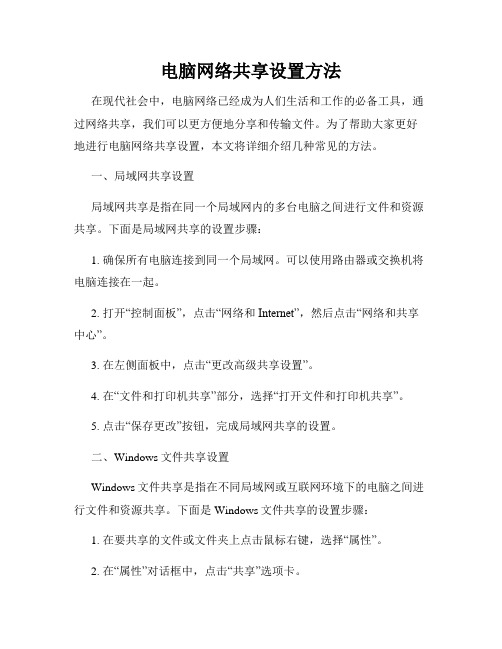
电脑网络共享设置方法在现代社会中,电脑网络已经成为人们生活和工作的必备工具,通过网络共享,我们可以更方便地分享和传输文件。
为了帮助大家更好地进行电脑网络共享设置,本文将详细介绍几种常见的方法。
一、局域网共享设置局域网共享是指在同一个局域网内的多台电脑之间进行文件和资源共享。
下面是局域网共享的设置步骤:1. 确保所有电脑连接到同一个局域网。
可以使用路由器或交换机将电脑连接在一起。
2. 打开“控制面板”,点击“网络和Internet”,然后点击“网络和共享中心”。
3. 在左侧面板中,点击“更改高级共享设置”。
4. 在“文件和打印机共享”部分,选择“打开文件和打印机共享”。
5. 点击“保存更改”按钮,完成局域网共享的设置。
二、Windows文件共享设置Windows文件共享是指在不同局域网或互联网环境下的电脑之间进行文件和资源共享。
下面是Windows文件共享的设置步骤:1. 在要共享的文件或文件夹上点击鼠标右键,选择“属性”。
2. 在“属性”对话框中,点击“共享”选项卡。
3. 点击“共享”按钮,选择要共享的用户。
4. 点击“共享”按钮后,会生成一个共享链接,可以将这个链接分享给其他用户。
5. 确保其他用户能够通过网络访问到该链接,即可完成Windows文件共享的设置。
三、云存储共享设置云存储是指将文件和数据存储在云服务器上,通过网络进行访问和共享。
下面是云存储共享的设置步骤:1. 打开云存储提供商的网站,并创建账户。
2. 在账户中创建一个新的存储空间或文件夹。
3. 将要共享的文件或数据上传到这个存储空间或文件夹中。
4. 点击文件或文件夹旁边的“共享”按钮,在弹出的对话框中输入共享的用户或链接。
5. 完成共享设置后,其他用户可以通过输入共享链接或通过账户登录来访问和下载这些文件或数据。
总结:通过以上三种方法,我们可以轻松地进行电脑网络共享的设置。
局域网共享适用于同一个局域网内的电脑之间共享,Windows文件共享适用于不同网络环境下的电脑之间共享,而云存储共享则适用于将文件和数据存储在云服务器上进行共享。
电脑文件共享的设置方法
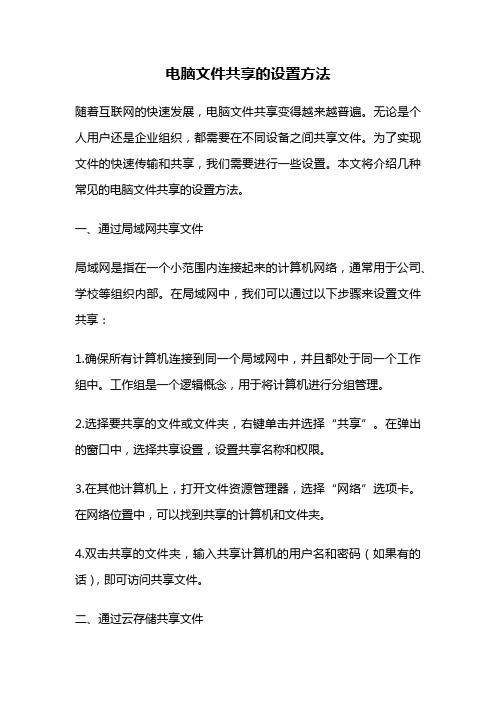
电脑文件共享的设置方法随着互联网的快速发展,电脑文件共享变得越来越普遍。
无论是个人用户还是企业组织,都需要在不同设备之间共享文件。
为了实现文件的快速传输和共享,我们需要进行一些设置。
本文将介绍几种常见的电脑文件共享的设置方法。
一、通过局域网共享文件局域网是指在一个小范围内连接起来的计算机网络,通常用于公司、学校等组织内部。
在局域网中,我们可以通过以下步骤来设置文件共享:1.确保所有计算机连接到同一个局域网中,并且都处于同一个工作组中。
工作组是一个逻辑概念,用于将计算机进行分组管理。
2.选择要共享的文件或文件夹,右键单击并选择“共享”。
在弹出的窗口中,选择共享设置,设置共享名称和权限。
3.在其他计算机上,打开文件资源管理器,选择“网络”选项卡。
在网络位置中,可以找到共享的计算机和文件夹。
4.双击共享的文件夹,输入共享计算机的用户名和密码(如果有的话),即可访问共享文件。
二、通过云存储共享文件云存储是指将文件存储在云端服务器上,用户可以通过互联网随时随地访问和共享文件。
常见的云存储服务商有百度云盘、腾讯微云、Dropbox等。
通过云存储共享文件的设置方法如下:1.注册并登录云存储服务商的账号。
2.上传要共享的文件或文件夹到云存储中。
3.选择要共享的文件或文件夹,点击“分享”按钮。
在弹出的窗口中,可以设置共享链接的有效期、访问权限等。
4.将生成的共享链接发送给需要共享的人,他们就可以通过链接访问和下载共享的文件。
三、通过文件传输协议(FTP)共享文件FTP是一种用于在计算机之间传输文件的协议,通过FTP服务器可以实现文件的上传和下载。
以下是通过FTP共享文件的设置方法:1.在一台电脑上搭建FTP服务器。
可以使用第三方软件如FileZilla Server来搭建FTP服务器。
2.在FTP服务器上创建用户账号,并设置用户的权限和根目录。
3.将要共享的文件上传到FTP服务器的指定目录下。
4.将FTP服务器的IP地址、端口号、用户名和密码等信息提供给需要共享的人,他们可以使用FTP客户端软件连接到FTP服务器,并访问共享的文件。
电脑如何设置网络共享

电脑如何设置网络共享在现代的世界中,网络已经成为我们生活中不可或缺的一部分。
然而,对于一些拥有多台电脑的家庭或办公室来说,设置网络共享可以大大提高工作效率和便利性。
本文将介绍如何在电脑上设置网络共享,并实现多台电脑之间的文件和资源共享。
一、确保网络连接正常在开始设置网络共享之前,首先确保你的电脑已成功连接到互联网。
可以通过打开浏览器并尝试访问一个网站来进行检查。
如果无法访问网站,需要检查电脑的网络设置或联系网络服务提供商进行故障排除。
二、设置主机电脑1. 打开控制面板点击开始菜单,选择“控制面板”进入系统设置界面。
2. 进入网络和共享中心在控制面板中,找到并点击“网络和共享中心”选项。
3. 设置高级共享设置在网络和共享中心界面的左侧,点击“更改高级共享设置”。
4. 开启网络发现和文件共享在高级共享设置中,找到“网络发现”和“文件和打印机共享”两个选项,确保它们被选择为“打开”。
5. 设置文件夹共享在文件和打印机共享设置中,点击“更改高级共享设置”。
6. 共享文件夹在高级文件共享设置中,可以选择一个或多个文件夹进行共享。
点击“添加”按钮并选择需要共享的文件夹,然后点击“确定”。
7. 设置共享权限在共享文件夹设置中,可以对共享文件夹进行权限设置。
点击“权限”按钮,根据需要添加或删除用户,并设置相应的权限。
8. 完成设置设置完共享文件夹和权限后,点击“确定”按钮完成主机电脑的网络共享设置。
三、设置客户端电脑1. 打开“我的电脑”在客户端电脑上,点击开始菜单,并选择“我的电脑”。
2. 访问网络共享文件夹在“我的电脑”界面的地址栏中,输入主机电脑的网络共享路径。
例如,如果主机电脑的名称为“Desktop”且共享文件夹名称为“Shared”,则路径应为“\\Desktop\Shared”。
3. 输入用户名和密码如果主机电脑设置了用户名和密码来访问共享文件夹,则需要在弹出的对话框中输入相应的用户名和密码。
4. 访问共享文件夹成功输入用户名和密码后,客户端电脑将能够访问和浏览主机电脑中共享的文件夹。
如何设置电脑的局域网共享
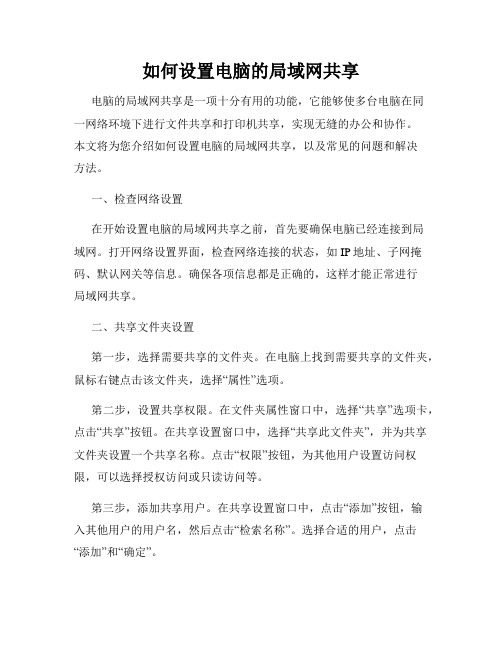
如何设置电脑的局域网共享电脑的局域网共享是一项十分有用的功能,它能够使多台电脑在同一网络环境下进行文件共享和打印机共享,实现无缝的办公和协作。
本文将为您介绍如何设置电脑的局域网共享,以及常见的问题和解决方法。
一、检查网络设置在开始设置电脑的局域网共享之前,首先要确保电脑已经连接到局域网。
打开网络设置界面,检查网络连接的状态,如IP地址、子网掩码、默认网关等信息。
确保各项信息都是正确的,这样才能正常进行局域网共享。
二、共享文件夹设置第一步,选择需要共享的文件夹。
在电脑上找到需要共享的文件夹,鼠标右键点击该文件夹,选择“属性”选项。
第二步,设置共享权限。
在文件夹属性窗口中,选择“共享”选项卡,点击“共享”按钮。
在共享设置窗口中,选择“共享此文件夹”,并为共享文件夹设置一个共享名称。
点击“权限”按钮,为其他用户设置访问权限,可以选择授权访问或只读访问等。
第三步,添加共享用户。
在共享设置窗口中,点击“添加”按钮,输入其他用户的用户名,然后点击“检索名称”。
选择合适的用户,点击“添加”和“确定”。
三、打印机共享设置第一步,连接打印机。
将打印机通过USB或网络连接到电脑上,并确保打印机能够正常工作。
第二步,启用打印机共享。
打开“控制面板”,选择“设备和打印机”选项。
找到要共享的打印机,鼠标右键点击该打印机,选择“共享”选项。
第三步,设置共享权限。
在打印机属性窗口中,选择“共享”选项卡,点击“共享”按钮。
选择“共享此打印机”,并为打印机设置一个共享名称。
四、防火墙和安全软件设置在设置电脑的局域网共享时,有时会受到防火墙或安全软件的限制。
请确保防火墙或安全软件允许局域网共享的流量通过。
可以在防火墙或安全软件的设置界面中,添加相应的规则或信任列表,允许局域网共享的通讯。
常见问题和解决方法:1. 无法访问共享文件夹或打印机如果在设置电脑的局域网共享后,其他电脑无法访问共享的文件夹或打印机,可以尝试以下解决方法:- 检查网络连接,确保电脑已连接到同一局域网。
共享给多个用户的计算机-多人共用一台电脑设置多个使用账户的方法

共享给多个用户的计算机,多人共用一台电脑设置多个使用账户的方法许多菜鸟安装完系统后, 只创建一个用户, 需要应用该计算机的用户, 只能采用已设置好的用户进行操作, 由于应用的人多了, 系统不用多久就非常混乱, 速度很慢, 严重会导致系统崩溃。
多人使用一台计算机, 不单要配置, 更重要的是懂得怎样保护计算机, 不因为别人的使用而带来计算机病毒或者乱改注册表等操作使计算机瘫痪。
下面我们就权限和安全做一介绍。
(1)单击“开始”→“设置”→“控制面板”命令, 进入“控制面板”对话框中, 你会发现有“用户账户”选项。
(2)双击“用户账户”图标, 进入“用户账户”设置对话框。
有三种选择供选用: “更改账户”、“创建一个新账户”和“更改用户登录或注销方式”。
“更改账户”, 可以更改的已有用户有l y , u s e r 和Guest 三个用户。
“创建一个新账户”, 可以通过它创建多个用户。
“更改用户登录或注销方式”, 如果你从安全性考虑可不选择第一个“使用欢迎屏幕”(点击把它前面的钩), 但这样也无法选择第二个选项“使用快速用户切换”。
“使用快速用户切换”可以在不影响当前用户工作下暂时切换到别的用户, 用完后可以马上切换回来, 所以很方便, 推荐使用。
(3)例如要创建新的用户“user”, 双击“创建一个新账户”命令, 在出现的对话框中, 在“为新账户起名”中输入用户名“user”, 单击“下一步”按钮(4)出现“挑选一个账户类型”对话框, 你可以看见有两个选择, 分别是“计算机管理员”和“受限”。
选择其中的一个选项, 最后单击“创建账户”按钮完成设置“计算机管理员”: 有这台计算机的所有权限, 如安装硬件和软件, 更改系统, 访问读取所有非私人的文件, 创建删除用户账户, 更改他人或者自己的用户信息等受限用户所没有的权限。
“受限”: 受限用户仅有两个基本权限, 即更改自己的用户账户图片和创建、更改、删除自己的密码。
如何设置电脑的网络共享
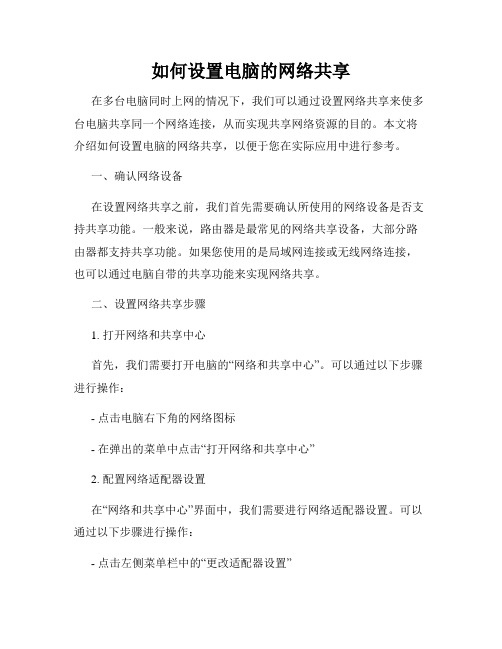
如何设置电脑的网络共享在多台电脑同时上网的情况下,我们可以通过设置网络共享来使多台电脑共享同一个网络连接,从而实现共享网络资源的目的。
本文将介绍如何设置电脑的网络共享,以便于您在实际应用中进行参考。
一、确认网络设备在设置网络共享之前,我们首先需要确认所使用的网络设备是否支持共享功能。
一般来说,路由器是最常见的网络共享设备,大部分路由器都支持共享功能。
如果您使用的是局域网连接或无线网络连接,也可以通过电脑自带的共享功能来实现网络共享。
二、设置网络共享步骤1. 打开网络和共享中心首先,我们需要打开电脑的“网络和共享中心”。
可以通过以下步骤进行操作:- 点击电脑右下角的网络图标- 在弹出的菜单中点击“打开网络和共享中心”2. 配置网络适配器设置在“网络和共享中心”界面中,我们需要进行网络适配器设置。
可以通过以下步骤进行操作:- 点击左侧菜单栏中的“更改适配器设置”- 右键点击要共享的网络连接(一般是局域网连接或无线网络连接),选择“属性”3. 启用共享功能在网络连接的“属性”窗口中,我们需要启用共享功能。
可以通过以下步骤进行操作:- 点击“共享”选项卡- 勾选“允许其他网络用户通过此计算机的Internet连接来连接”4. 设置共享网络类型在选择共享功能后,我们需要设置共享的网络类型。
可以通过以下步骤进行操作:- 在“共享”选项卡中,点击“设置”按钮- 在弹出的“共享网络类型”窗口中,选择需要共享的网络类型(例如“家庭网络”或“工作网络”)5. 完成网络共享设置最后,我们需要完成网络共享设置。
可以通过以下步骤进行操作:- 点击“确定”按钮,关闭“共享网络类型”窗口- 点击“确定”按钮,关闭网络连接的“属性”窗口三、测试网络共享完成网络共享设置后,我们可以进行测试以确保设置成功。
可以通过以下步骤进行操作:1. 连接其他电脑使用网络连接线或无线网络连接其他电脑到共享网络。
确保其他电脑与共享网络连接的方式正确。
如何设置电脑的网络共享与文件共享

如何设置电脑的网络共享与文件共享在现代社会中,电脑网络和文件共享成为了人们日常生活的重要组成部分。
通过网络共享和文件共享,人们可以在家庭、办公室或其他场所方便地共享信息和资源。
本文将介绍如何设置电脑的网络共享与文件共享,帮助读者轻松实现这些功能。
一、网络共享设置1. 确认网络连接类型在开始设置之前,我们需要确认当前网络连接类型。
一般来说,如果使用的是有线局域网连接,那么我们可以直接进行网络共享设置。
如果是Wi-Fi连接,需要确保已经将Wi-Fi设置为共享模式,以便其他设备可以通过该连接访问互联网。
2. 打开网络共享设置在Windows操作系统中,点击任务栏右下角的网络图标,选择“打开网络和共享中心”。
在打开的窗口中,点击“更改适配器设置”。
找到与当前网络连接类型相对应的网络适配器,右键点击并选择“属性”。
3. 启用网络共享在网络适配器的属性对话框中,选择“共享”选项卡。
勾选“允许其他网络用户通过这台计算机的Internet连接来连接”,然后选择适当的共享方法。
如果只需要共享互联网连接,选择“家庭网络连接”或“受限连接”。
如果还需要共享文件和打印机,选择“专用网络连接”。
4. 设置网络共享密码(可选)如果需要限制其他设备对共享网络的访问权限,可以设置共享密码。
在共享选项卡中,点击“设置密码”并输入密码。
确保密码的安全性,并牢记密码以便后续的设备连接。
5. 完成网络共享设置点击“确定”保存设置并关闭对话框。
现在,您的电脑已经设置好了网络共享功能,其他设备可以通过此电脑实现对互联网的访问。
二、文件共享设置1. 设置文件共享权限首先,我们需要确定哪些文件或文件夹可以共享。
在Windows操作系统中,可以通过文件资源管理器找到要共享的文件或文件夹,右键点击并选择“属性”。
2. 打开共享选项在文件或文件夹的属性对话框中,选择“共享”选项卡。
点击“高级共享”按钮,进入高级共享设置。
3. 启用文件共享在高级共享设置中,勾选“共享此文件夹”,然后点击“权限”按钮。
如何设置电脑的网络共享和远程桌面访问

如何设置电脑的网络共享和远程桌面访问在现代科技发达的社会中,电脑已经成为人们日常生活和工作中必不可少的工具。
与此同时,我们也经常需要在多台电脑之间共享网络连接和进行远程桌面访问。
本文将介绍如何设置电脑的网络共享和远程桌面访问,以帮助你更好地进行办公和娱乐。
一、网络共享的设置方法网络共享是指将一台电脑上的网络连接共享给其他设备使用。
以下是网络共享的设置方法:1. 打开电脑的网络和共享中心:在电脑桌面或任务栏上,右键点击网络连接图标,选择“打开网络和共享中心”。
2. 配置网络连接属性:在网络和共享中心窗口中,点击“更改适配器设置”。
3. 选择网络连接并打开属性:右键点击当前正在使用的网络连接,选择“属性”。
4. 设置共享选项:在属性窗口中,点击“共享”选项卡,在“允许其他网络用户通过此计算机的Internet连接来连接”选项前打勾。
5. 保存设置并退出:点击“确定”按钮,保存设置并退出属性窗口。
二、远程桌面访问的设置方法远程桌面访问是指使用一台电脑远程控制另一台电脑的操作。
以下是远程桌面访问的设置方法:1. 打开电脑的系统设置:点击电脑桌面或任务栏上的“开始”菜单,选择“控制面板”,进入系统设置。
2. 打开远程设置:在系统设置窗口中,选择“系统和安全”,找到“系统”选项,点击“远程设置”。
3. 配置远程设置:在远程设置窗口中,勾选“允许远程协助连接到这台计算机”,并选择“允许远程桌面连接到这台计算机”。
4. 保存设置并退出:点击“应用”按钮,保存设置并退出远程设置窗口。
5. 配置防火墙和端口:在一些情况下,电脑的防火墙和路由器可能会阻止远程桌面访问。
你需要确保相关的防火墙设置中开放了远程桌面访问所需的端口。
总结:通过以上简单的设置步骤,我们可以轻松地实现电脑的网络共享和远程桌面访问。
这些功能不仅能帮助我们更好地进行网络分享,还能方便我们远程控制他人电脑,提高工作效率和便捷性。
当然,在进行设置时,我们也需要注意信息安全和隐私保护,同时确保网络连接的稳定和可靠性。
如何设置电脑的网络共享和文件共享

如何设置电脑的网络共享和文件共享在现代社会中,电脑网络共享和文件共享已成为日常生活中不可或缺的一部分。
通过网络共享和文件共享,我们可以方便地在不同设备间共享文件、资源和数据。
本文将介绍如何设置电脑的网络共享和文件共享,让您轻松实现设备间的数据传输和共享。
一、网络共享设置1. 确认网络连接方式在开始设置网络共享之前,我们首先需要确认当前的网络连接方式。
网络连接方式包括有线连接和无线连接两种方式。
有线连接需要通过网线将电脑与路由器相连,而无线连接则是通过Wi-Fi信号进行连接。
不同的连接方式将会影响后续的网络共享设置。
2. 打开网络共享设置界面在电脑上,您可以打开“控制面板”,然后选择“网络和共享中心”。
在网络和共享中心界面中,您可以看到当前网络连接的状态以及已经设置好的网络共享选项。
3. 启用网络共享选项在网络共享设置界面中,您可以看到“更改适配器选项”或者类似的选项。
点击该选项后,您将看到您当前正在使用的网络连接。
右键点击该连接,然后选择“属性”。
4. 进行网络连接设置在属性界面中,选择“共享”选项卡。
在共享选项卡中,您可以看到“允许其他网络用户通过此计算机的Internet连接来连接”的选项。
勾选该选项后,点击“确定”按钮保存设置。
5. 完成网络共享设置完成上述设置后,您已经成功开启了网络共享功能。
其他设备可以通过您的电脑的网络连接来进行上网。
请注意,在进行网络共享时,您需要保证您的电脑处于开启状态,并且连接到互联网。
二、文件共享设置1. 确定文件共享方式文件共享可以通过不同的方式来实现,包括局域网共享和云共享两种方式。
局域网共享可以在局域网内部的设备之间共享文件,而云共享则是通过将文件上传至云存储服务来实现文件共享。
您可以根据自己的需求选择适合的文件共享方式。
2. 设置共享文件夹对于局域网共享,您需要先选择一个文件夹进行共享。
在您想要共享的文件夹上点击右键,选择“属性”,然后进入“共享”选项卡。
如何设置电脑的家庭网络共享
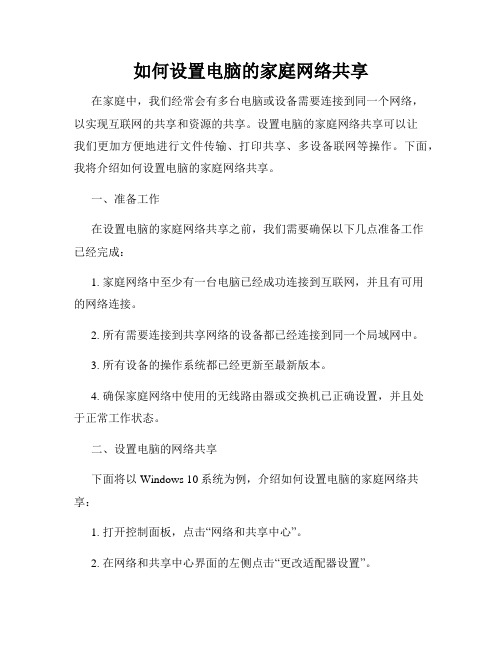
如何设置电脑的家庭网络共享在家庭中,我们经常会有多台电脑或设备需要连接到同一个网络,以实现互联网的共享和资源的共享。
设置电脑的家庭网络共享可以让我们更加方便地进行文件传输、打印共享、多设备联网等操作。
下面,我将介绍如何设置电脑的家庭网络共享。
一、准备工作在设置电脑的家庭网络共享之前,我们需要确保以下几点准备工作已经完成:1. 家庭网络中至少有一台电脑已经成功连接到互联网,并且有可用的网络连接。
2. 所有需要连接到共享网络的设备都已经连接到同一个局域网中。
3. 所有设备的操作系统都已经更新至最新版本。
4. 确保家庭网络中使用的无线路由器或交换机已正确设置,并且处于正常工作状态。
二、设置电脑的网络共享下面将以Windows 10系统为例,介绍如何设置电脑的家庭网络共享:1. 打开控制面板,点击“网络和共享中心”。
2. 在网络和共享中心界面的左侧点击“更改适配器设置”。
3. 找到当前已连接互联网的网络连接,右键点击该连接并选择“属性”。
4. 在属性窗口中的“共享”选项卡中勾选“允许其他网络用户通过此计算机的Internet连接来连接”。
5. 在“家庭网络连接”下拉菜单中选择需要共享的网络连接,然后点击“确定”。
6. 完成上述步骤后,网络共享就已经设置成功了。
三、连接其他设备1. 要连接其他设备到共享网络中,需要确保这些设备都已经连接到同一个局域网中。
2. 在其他设备上查找可用的无线网络或有线网络。
3. 找到共享网络的名称(通常为共享电脑的计算机名),点击连接。
4. 输入共享网络的密码(如果已设置密码),等待设备成功连接到共享网络。
四、共享文件和资源当所有设备都成功连接到共享网络后,我们可以方便地进行文件传输和资源共享。
下面是一些共享文件和资源的方法:1. 共享文件夹:在共享电脑上创建一个共享文件夹,并设置该文件夹的共享权限,其他设备就可以访问该文件夹并进行文件传输。
2. 打印机共享:将打印机连接到共享电脑上并设置共享权限,其他设备即可通过网络连接打印机进行打印。
如何设置电脑网络共享

如何设置电脑网络共享在现代数字化时代,电脑网络共享已经成为一种常见且方便的需求。
而正确地设置电脑网络共享不仅可以提高工作和生活的效率,还可以节约成本和资源。
本文将详细介绍如何设置电脑网络共享,以帮助读者轻松实现共享网络的目标。
一、准备工作在开始设置电脑网络共享之前,我们需要做一些准备工作。
首先,确保你的电脑已连接到互联网,并且你有权访问和管理该网络的设置。
其次,了解你所使用的操作系统和网络类型,以便更好地配置共享设置。
最后,确保你的电脑和其他设备都已正确连接到同一局域网,以便实现共享网络的目标。
二、共享网络连接要实现电脑网络共享,我们需要先共享网络连接。
以下是具体操作步骤:1. 打开控制面板或设置菜单,点击“网络和互联网”选项。
2. 在网络和互联网设置中,找到“共享中心”或类似的选项。
3. 在共享中心中,选择“更改适配器设置”或类似选项,以查看你的网络适配器。
4. 找到你当前使用的网络适配器,右键点击选择“属性”。
5. 在属性窗口中,点击“共享”选项卡。
6. 勾选“允许其他网络用户通过此计算机的 Internet 连接来连接”选项。
7. 在下拉菜单中选择你希望共享网络的适配器(通常是以太网或Wi-Fi 适配器)。
8. 点击“确定”按钮保存设置。
通过以上步骤,你已经成功地共享了你的网络连接。
其他设备可以通过你的电脑访问互联网。
三、配置共享设置除了共享网络连接,我们还需要配置一些共享设置,以便其他设备可以顺利访问共享的网络。
以下是详细操作步骤:1. 打开控制面板或设置菜单,点击“网络和互联网”选项。
2. 在网络和互联网设置中,找到“共享中心”或类似的选项。
3. 在共享中心中,选择“高级共享设置”或类似选项。
4. 在高级共享设置中,找到“网络发现”和“文件和打印机共享”两个选项,确保这两个选项已开启。
5. 根据需要,可以进一步配置共享文件和打印机的权限和访问控制。
通过以上步骤,你已经成功地配置了共享设置。
- 1、下载文档前请自行甄别文档内容的完整性,平台不提供额外的编辑、内容补充、找答案等附加服务。
- 2、"仅部分预览"的文档,不可在线预览部分如存在完整性等问题,可反馈申请退款(可完整预览的文档不适用该条件!)。
- 3、如文档侵犯您的权益,请联系客服反馈,我们会尽快为您处理(人工客服工作时间:9:00-18:30)。
计算机共享设置
1,启用GUEST帐户,来用户帐户里面的.
2.控制面板→管理工具→本地安全策略→本地策略→用户权利指派里,“从网络访问此计算机”中加入guest帐户,而“拒绝从网络访问这台计算机”中删除guest帐户
3我的电脑→工具→文件夹选项→查看→去掉“使用简单文件共享(推荐)”前的勾
4 把你要的共享的文件设置共享文件夹
5控制面板→管理工具→本地安全策略→本地策略→安全选项里,把“网络访问:本地帐户的共享和安全模式”设为“仅来宾-本地用户以来宾的身份验证”(可选,此项设置可去除访问时要求输入密码的对话框,也可视情况设为“经典-本地用户以自己的身份验证”)
6 右击“我的电脑”→“属性”→“计算机名”,该选项卡中有没有出现你的局域网工作组名称,如“work”等。
然后单击“网络ID”按钮,开始“网络标识向导”:单击“下一步”,选择“本机是商业网络的一部分,用它连接到其他工作着的计算机”;单击“下一步”,选择“公司使用没有域的网络”;单击“下一步”按钮,然后输入你的局域网的工作组名,如“work”,再次单击“下一步”按钮,最后单击“完成”按钮完成设置
7.检查本地连接是否被禁用,右击“本地连接”→“启用”;
8 关闭网络防火墙
9 检查是否启用了域,是否加入了该域并检查域设置
10 检查是否关闭了server服务
11 检查本地连接IP、子网掩码、网关及DNS设置是否有误
12 本地连接”→属性→常规,检查是否安装了“Microsoft 网络文件和打印机共享”、“Microsoft网络客户端”以及TCP/IP协议
13 某些局域网游戏和软件须安装NetBEUI协议。
而且网上有文章说,在小型局域网中,微软在WinXP中只支持的TCP/IP协议和NWLink IPX/SPX/NetBIOS兼容协议表现不尽如人意,在小型局域网(拥有200台左右电脑的网络)中NetBEUI是占用内存最少、速度最快的一种协议
14 作为网络浏览服务器的电脑由于病毒、配置低运行慢以及死机等原因导致网络上的计算机列表得不到更新,使得某些机器有时候在网上邻居中找不到
15 给系统打上补丁。
WinXP访问网上邻居的速度较慢,这是WinXP的一个Bug,当我们打开网上邻居时,操作系统首先会从计划任务中进行查找,因此就大大影响了访问的速度,除非您已经安装了SP1补丁才不会存在这个问题。
可以手工解决这一问题。
从注册表中找到“\HKEY_LOCAL_MACHINE\
SOFTW ARE\Microsoft\Windows\CurrentVersion\Explorer\Re moteComputer\NameSpace”,这里有一个名为“{D6277990-4C6A-11CF-8D87-00AA0060F5BF}”的子键,该子键指向“计划任务(Scheduled Tasks)”,将它直接删除即可
16 先卸载网卡驱动,重启再重装
17 硬件问题,检查网卡、网线、集线器、路由器等,在检查之前,最好先重启一下网络设备(集线器、交换机、路由器)看能否解决
18 病毒(木马)原因。
升级病毒库安全模式下全盘杀毒。
